简介
Informix是IBM公司出品的关系数据库管理系统(RDBMS)家族。作为一个集成解决方案,它被定位为作为IBM在线事务处理(OLTP)旗舰级数据服务系统。
一、 基础环境
操作系统: Centos 6.8 64位
数据库软件: iif.11.70.FC8DE.linux-x86_64.tar
(Informix Developer Edition:IBM提供给informix用户应用开放测试免费的交流版本,支持informix的所有功能特性,支持1 CPU, 1 GB memory and 8 GB 限制的数据存储)
二、 添加组和用户
# groupadd informix
# useradd -g informix -d /opt/informix -s /bin/bash -m informix
# passwd informix三、 安装Informix
1. 设置环境变量
# vi /opt/informix/.bash_profile
export INFORMIXDIR= /opt/IBM/informix/
export PATH=$INFORMIXDIR/bin:$PATH
export INFORMIXSERVER=ol_informix1170
export ONCONFIG=onconfig.ol_informix1170
export INFORMIXSQLHOSTS=$INFORMIXDIR/etc/sqlhosts.ol_informix1170
export INFORMIXDIR INFORMIXSERVER ONCONFIG INFORMIXSQLHOSTS2. 安装informix
数据库软件iif.11.70.FC8DE.linux-x86_64.tar至/opt/informix/目录
解压安装:
#cd /opt/informix/
# tar –xf iif.11.70.FC8DE.linux-x86_64.tar
# ./ids_install按 Enter 键继续
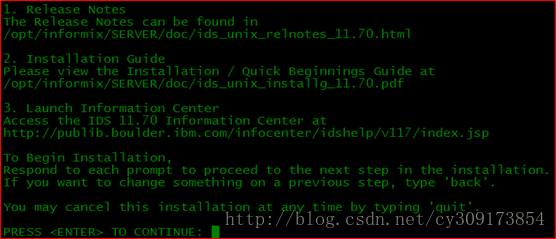
输入 “1” 接受协议,按 Enter 键继续

按 Enter 键继续

按 Enter 键继续(这里可以手动指定安装目录)

按 Enter 键继续

按 Enter 键继续
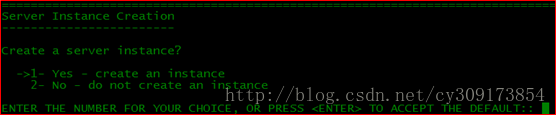
输入 “1” 接受协议,按 Enter 键继续

按 Enter 键继续(数据库实例相关信息)
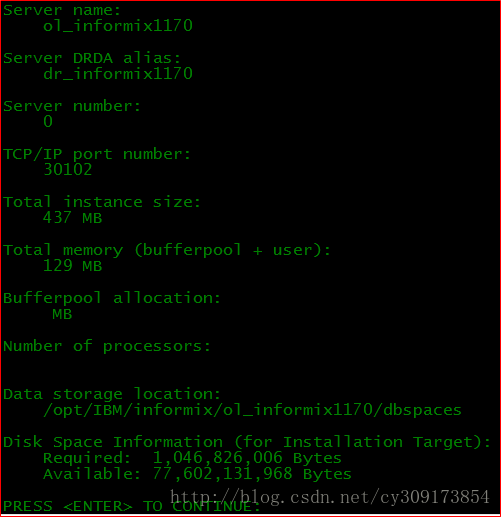
按 Enter 键继续
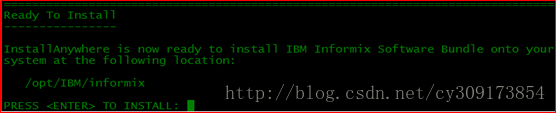
按 Enter 键继续

按 Enter 键继续

按 Enter 键继续,至此,数据库的安装初始化等工作就完成了
四、 数据库基础管理操作
1. 初始化数据库 (首次启动数据的时候使用,以后不要执行带 -i参数,否则原数据库会被清空 )
$ oninit -ivy
2. 启动/关闭数据库
$ oninit –v/ onmode -sy (也带ky,sy为正常关闭)
3. 清空共享内存及缓存
$ onclean -ky
4. 查看服务状态
$ onstat -l
五、 查看默认监听端口
# netstat -apn|grep oninit
打开 /etc/services文件查看服务端口
ol_informix1170 11300/tcp
dr_informix1170 15552/tcp
11300 就是 informix对外服务的端口号
六、 设置自启动
编辑/etc/rc.local添加:
INFORMIXDIR=/opt/IBM/informix
INFORMIXSERVER=ol_informix1170
ONCONFIG=onconfig.ol_informix1170
NFORMIXSQLHOSTS=${INFORMIXDIR}/etc/sqlhosts.ol_informix1170
export INFORMIXDIR INFORMIXSERVER ONCONFIG INFORMIXSQLHOSTS#启动数据库
${INFORMIXDIR}/bin/oninit -v > /tmp/informix.log 2>&1








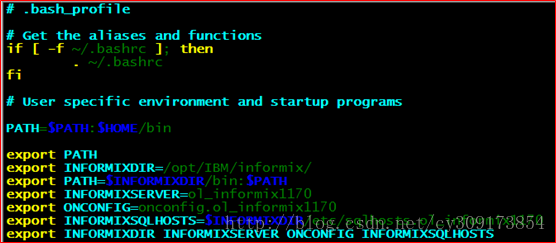
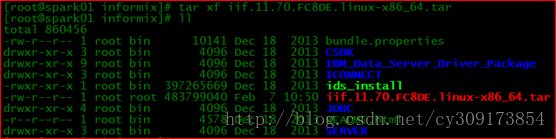
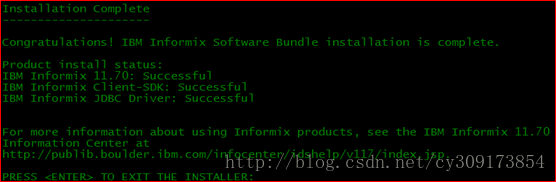
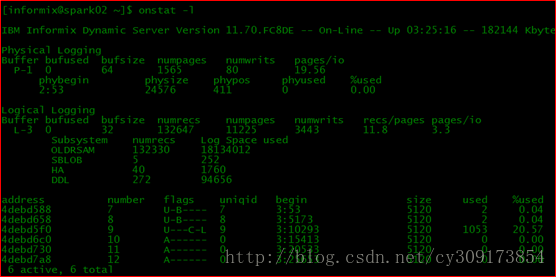














 4708
4708











 被折叠的 条评论
为什么被折叠?
被折叠的 条评论
为什么被折叠?










